ppt中如何使用占位符快速排版多张图片?如果你也想掌握这个技巧,那就继续往下看吧。
1、 打开PPT,点击顶部菜单栏的“开始”选项卡。
成品ppt在线生成,百种模板可供选择☜☜☜☜☜点击使用;
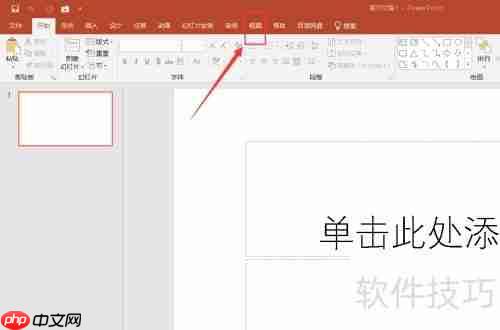
2、 在下拉菜单中选择“幻灯片母版”。
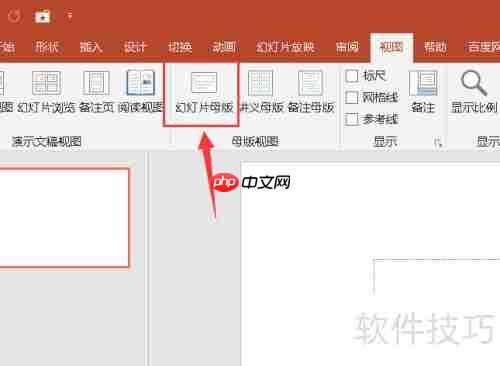
3、 清除默认版式中的原有内容。
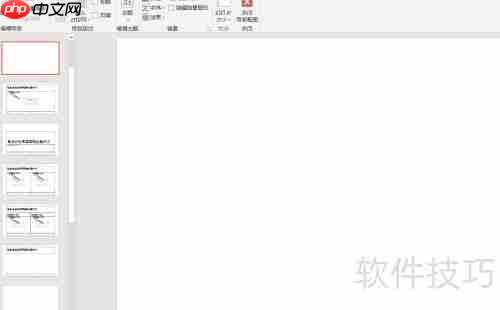
4、 点击上方工具栏中的“插入”按钮,然后选择“占位符”。
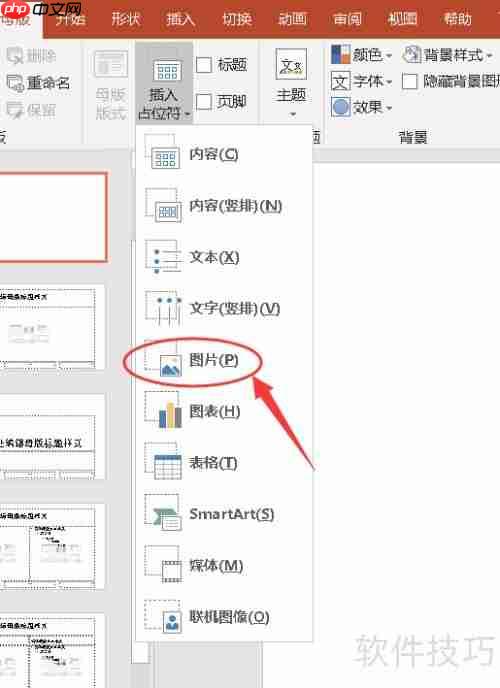
5、 在幻灯片上绘制所需的占位符区域。
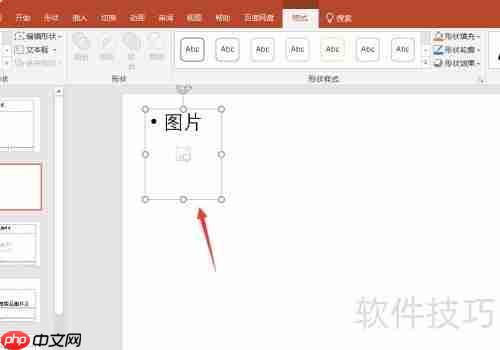
6、 复制已创建的占位符,并根据需要调整排版样式。
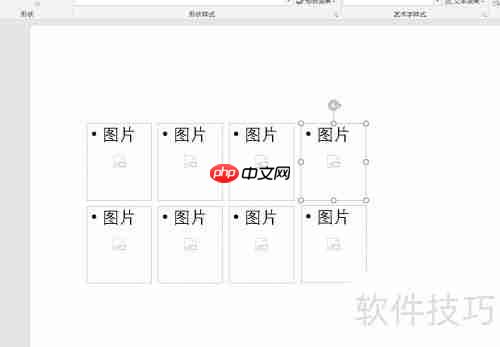
7、 完成设置后,点击“关闭母版视图”按钮退出编辑模式。
8、 右键点击幻灯片,选择“版式”,应用你之前设定好的模板。

9、 最后将图片拖入对应的占位符位置即可完成排版。
































